Asus ET2011ET Manual do Utilizador
Consulte online ou descarregue Manual do Utilizador para Computadores Asus ET2011ET. Asus ET2011ET Manual del usuario Manual do Utilizador
- Página / 44
- Índice
- MARCADORES
- Manual de usuario 1
- Primera edición 2
- Septiembre de 2010 2
- Contenido 3
- Communications Commission) 5
- 6 All-in-one PC ET2011 Series 6
- Advertencia de la marca CE 7
- 8 All-in-one PC ET2011 Series 8
- 9All-in-one PC ET2011 Series 9
- Servicios de recuperación 10
- Precaución de seguridad UL 10
- Notas sobre este manual 11
- Información de seguridad 12
- Nivel de sonido 13
- Adaptador 13
- Ventilador de CC 13
- Bienvenido 14
- Vista frontal 15
- 17All-in-one PC ET2011 Series 17
- Vista posterior 19
- 21All-in-one PC ET2011 Series 21
- Vista lateral 23
- Usar la pantalla táctil 24
- Limpiar la pantalla táctil 25
- Utilizar el teclado 26
- 27All-in-one PC ET2011 Series 27
- Situar su All-in-one PC 28
- ANT/ CAB LE 29
- ANT /C ABL E 30
- 31All-in-one PC ET2011 Series 31
- Preparar su All-in-one PC 32
- Encender el sistema 33
- Apagar el sistema 33
- Calibrar la pantalla 34
- 35All-in-one PC ET2011 Series 35
- LAN a su All-in-one PC 36
- 37All-in-one PC ET2011 Series 37
- 39All-in-one PC ET2011 Series 39
- Congurar la salida de audio 41
- Recuperación del sistema 43
- (restauración mediante USB) 44
Resumo do Conteúdo
EspañolManual de usuarioET2011 SeriesMENUMODE
Español10 All-in-one PC ET2011 SeriesDeclaración y cumplimiento de normativas medioambientales globalesASUS trabaja en el concepto de diseño ecológico
Español11All-in-one PC ET2011 SeriesNotas sobre este manualPara asegurarse de que realiza determinadas tareas correctamente, tenga en cuenta los sigui
Español12 All-in-one PC ET2011 SeriesInformación de seguridadSu All-in-one PC ET2011 Series se ha diseñado y comprobado para cumplir las normativas má
Español13All-in-one PC ET2011 SeriesNivel de sonidoAdvertencia: Un nivel de sonido excesivo en los auriculares o audífonos puede dañar los oídos o cau
Español14 All-in-one PC ET2011 SeriesBienvenidoEnhorabuena por la adquisición de All-in-one PC ET2011 Series. La siguiente ilustración muestra el cont
Español15All-in-one PC ET2011 SeriesFamiliarizarse con su All-in-one PCVista frontalConsulte el siguiente diagrama para identificar los componentes de
Español16 All-in-one PC ET2011 SeriesPara optimizar el rendimiento del micrófono a través del panel de control de idt audio:1. Haga doble clic en e
Español17All-in-one PC ET2011 Series1 Cámara WebCámara Web La cámara Web integrada y el micrófono permiten iniciar conversaciones con vídeo en
Español18 All-in-one PC ET2011 SeriesPara optimizar el rendimiento del micrófono a través del panel de control de idt audio:1. Haga doble clic en e
Español19All-in-one PC ET2011 SeriesVista posteriorConsulte el siguiente diagrama para identificar los componentes de este lado del sistema.1 Base
EspañolCopyright © 2010 ASUSTeK COMPUTER INC. Todos los derechos reservados.Ninguna parte de este manual, incluidos los productos y el software descri
Español20 All-in-one PC ET2011 Series3 Entrada de alimentación (19 VCC)Entrada de alimentación (19 VCC) El adaptador de alimentación suministrad
Español21All-in-one PC ET2011 Series12 3 4 5 6 71 Base Permite colocar el sistema en posición vertical.2 Puerto de bloqueo Kensington®Puerto
Español22 All-in-one PC ET2011 Series3 Entrada de alimentación (19 VCC)Entrada de alimentación (19 VCC) El adaptador de alimentación suministrad
Español23All-in-one PC ET2011 SeriesVista lateralConsulte el siguiente diagrama para identificar los componentes de este lado del sistema.1 Lector d
Español24 All-in-one PC ET2011 SeriesUsar la pantalla táctilAll-in-one PC pone en sus manos la vida digital. Con unos cuantos toques o mediante el est
Español25All-in-one PC ET2011 SeriesLimpiar la pantalla táctilEs necesario limpiar la pantalla periódicamente para lograr la mejor sensibilidad táctil
Español26 All-in-one PC ET2011 SeriesUtilizar el teclado Sui All-in-one PC cuenta con un teclado con cable o inalámbrico que facilita el control del s
Español27All-in-one PC ET2011 SeriesTeclas de función (solamente para teclado inalámbrico)ción (solamente para teclado inalámbrico)En la siguiente tab
Español28 All-in-one PC ET2011 SeriesSituar su All-in-one PCDisposición sobre el escritorioColoque su All-in-one PC en una superficie plana, como por e
Español29All-in-one PC ET2011 SeriesHDMIANT/ CAB LE2. Ajuste la base a la posición plana.3. Siga la dirección indicada para liberar el cierre de la
EspañolContenidoContenido ... 3Avisos ...
Español30 All-in-one PC ET2011 SeriesHDMIANT /C ABL EHDMIANT /CA BL E5. Retire los elementos de goma de los orificios del panel.6. Asegure el relleno
Español31All-in-one PC ET2011 Series7. Fije firmemente el �it para instalación en pared (VESA75 o VESA100) a su All-in-one PC mediante cuatro tornillo
Español32 All-in-one PC ET2011 SeriesPreparar su All-in-one PCConectar el teclado y ratón con cableConecte el teclado a un puerto USB del panel poster
Español33All-in-one PC ET2011 SeriesEncender el sistemaEnchufe el adaptador de CA suministrado al conector ENTRADA DE CCsituado en el panel posterior
Español34 All-in-one PC ET2011 SeriesCalibrar la pantallaAll-in-one PC incluye la siguiente herramienta de software que permite ajustar la precisión d
Español35All-in-one PC ET2011 SeriesCongurar una conexión inalámbrica1. En el área de notificación de Windows®, haga clic con el botón secundario en
Español36 All-in-one PC ET2011 SeriesCongurar una conexión cableadaUsar una dirección IP estática3. Haga clic con el botón secundario del ratón sobr
Español37All-in-one PC ET2011 Series5. Seleccione Usar la siguiente dirección IP.6. Escriba un valor en los campos Dirección IP, Máscara de subred y
Español38 All-in-one PC ET2011 SeriesUtilizar una dirección IP dinámica (PPPoE)1. Repita los pasos 1 a 4 de la sección anterior.2 Seleccione Obtener
Español39All-in-one PC ET2011 Series5. SeleccioneSeleccione Banda ancha (PPPoE) y haga clic en Siguiente.6. Escriba su nombre de usuario, contraseña
EspañolUtilizar el teclado ...
Español40 All-in-one PC ET2011 Series8. Haga clic en el icono de red de la barra deHaga clic en el icono de red de la barra de tareas y, a continuaci
Español41All-in-one PC ET2011 SeriesCongurar la salida de audioSu All-in-one PC admite diferentes tipos de configuraciones de audio. Puede configurar e
Español42 All-in-one PC ET2011 SeriesDenir la conguración de la salida de audioDespués de conectar un sistema de altavoces a su All-in-one PC, siga
Español43All-in-one PC ET2011 SeriesRecuperación del sistemaUso de la partición ocultaRecuperar el sistema operativo en la partición predeterminada de
Español44 All-in-one PC ET2011 SeriesFabricante ASUSTe� COMPUTER INC.Dirección, Ciudad No. 150, LI-TE RD., PEITOU, TAIPEI 112, TAIWAN R.O.CPaís TAIWAN
Español5All-in-one PC ET2011 SeriesAvisosDeclaración de la Comisión federal de comunicaciones (FCC, Federal Communications Commission)Este dispositivo
Español6 All-in-one PC ET2011 SeriesDeclaración del Departamento Canadiense de ComunicacionesEste aparato digital no supera los límites de la Clase B
Español7All-in-one PC ET2011 SeriesCanal de uso inalámbrico para diferentes dominiosNorteamérica 2,412-2,462 GHz Canal 01 a canal 11Japón 2,412-2
Español8 All-in-one PC ET2011 SeriesBandas de frecuencia inalámbricas restringidas de FranciaAlgunas áreas de Francia tienen una banda de frecuencia r
Español9All-in-one PC ET2011 SeriesNO DESMONTAR La garantía no se aplica a productos desmontados por los usuariosAdvertencia relacionada con la baterí
Mais documentos para Computadores Asus ET2011ET
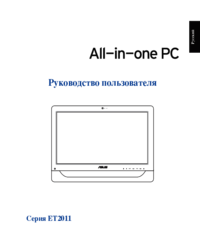
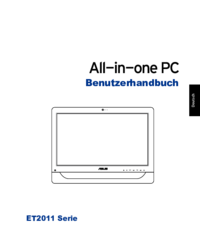
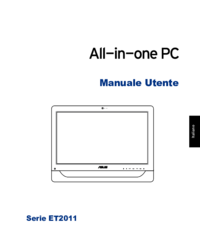
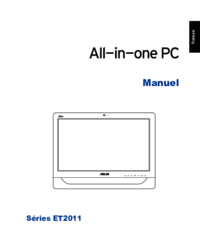
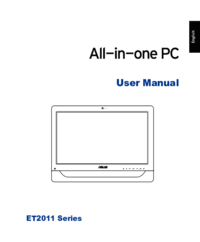

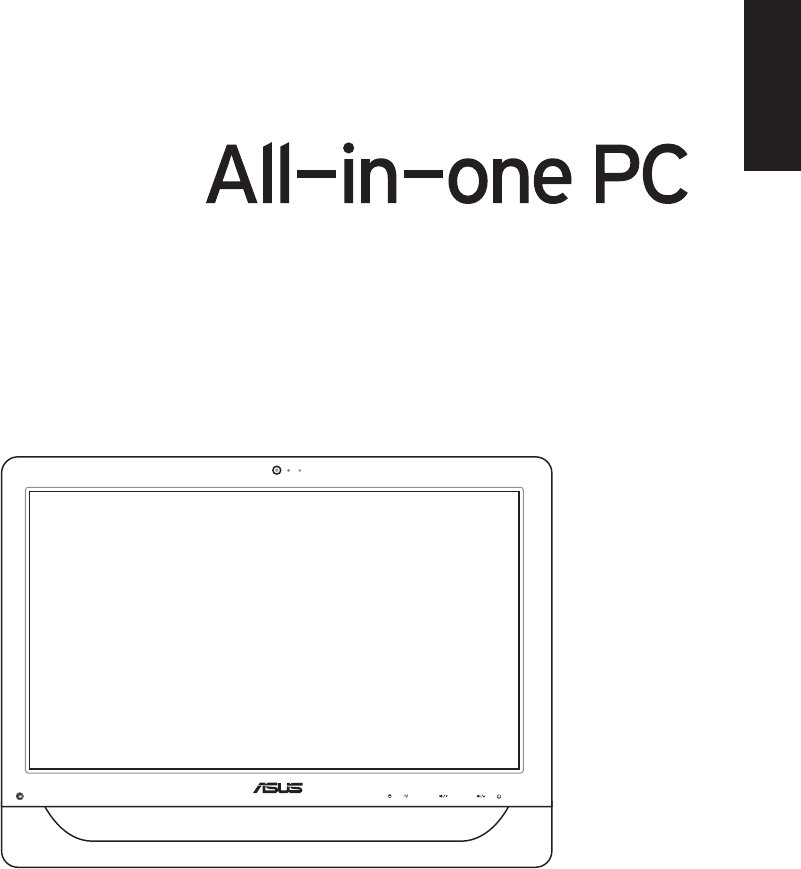
 (68 páginas)
(68 páginas) (58 páginas)
(58 páginas) (92 páginas)
(92 páginas)

 (136 páginas)
(136 páginas)







Comentários a estes Manuais